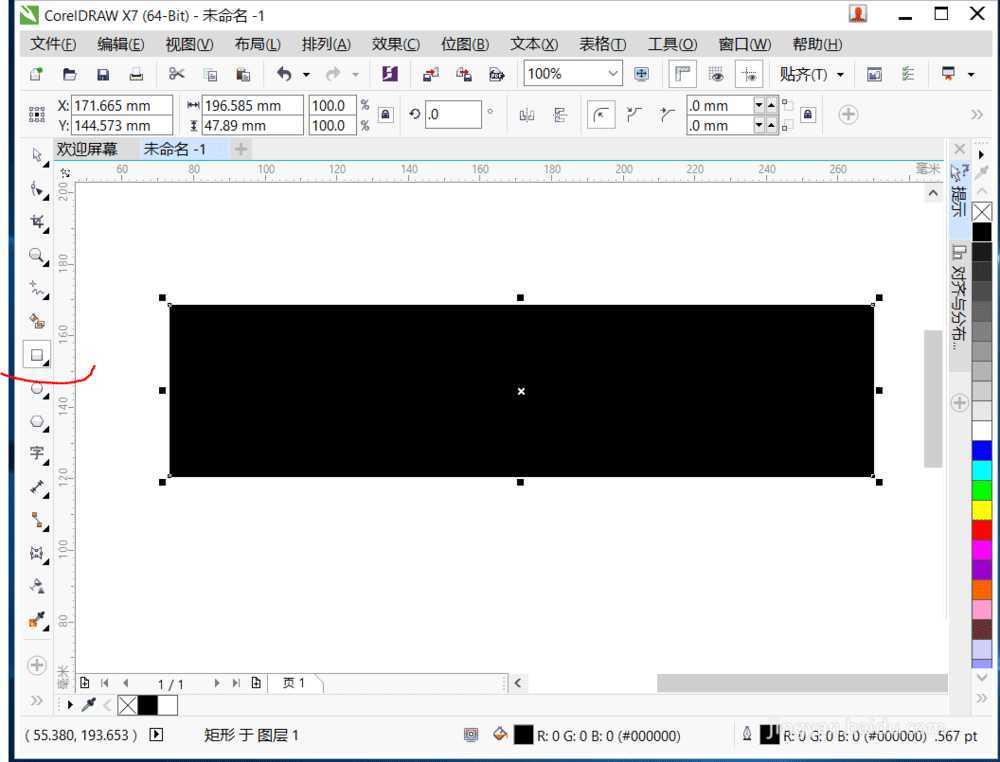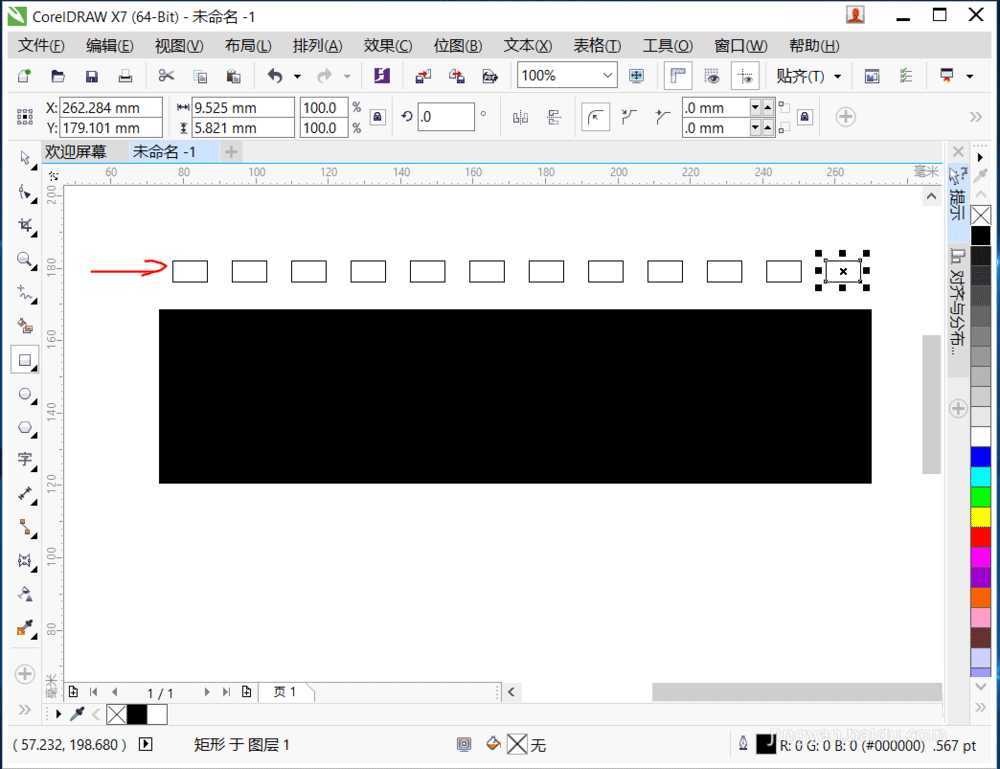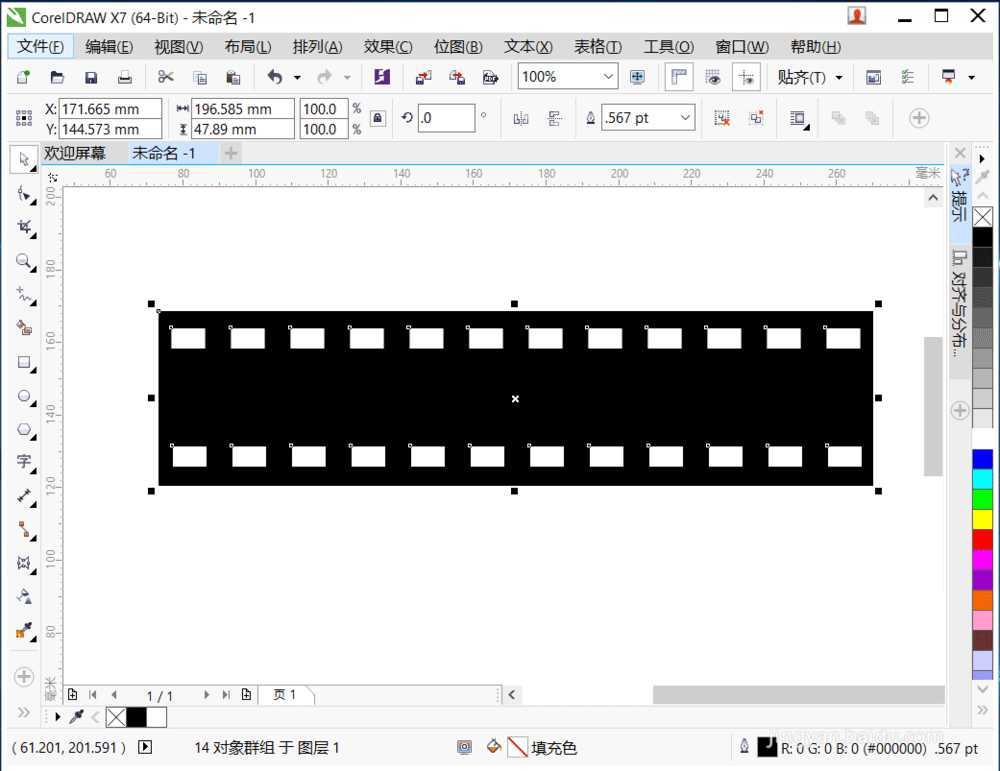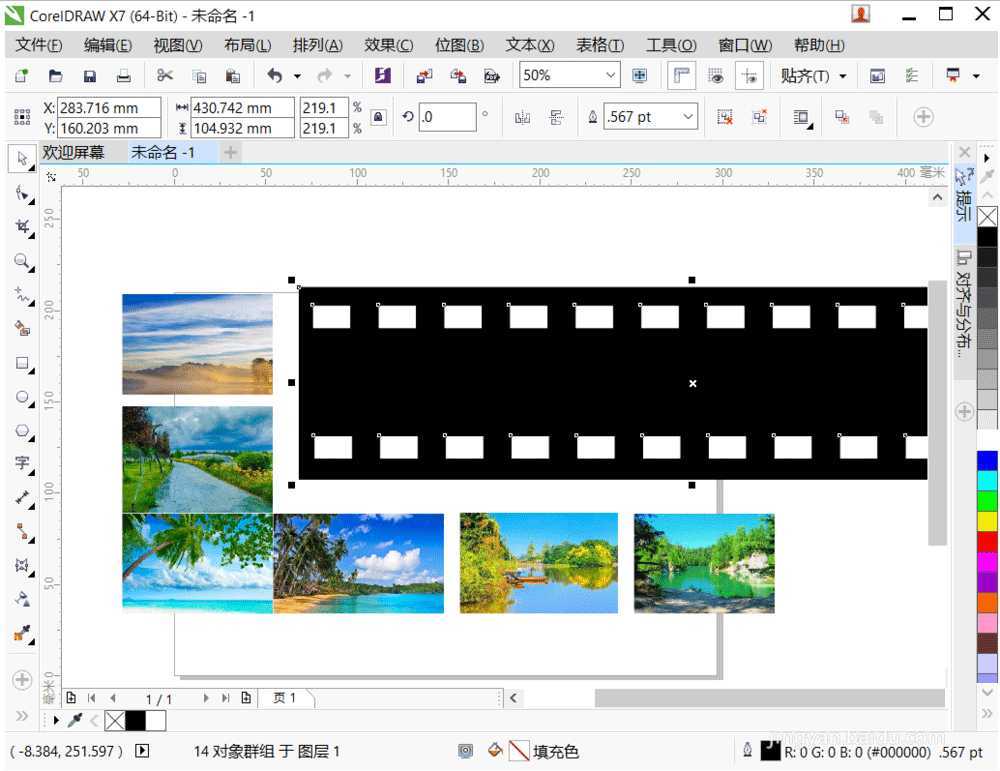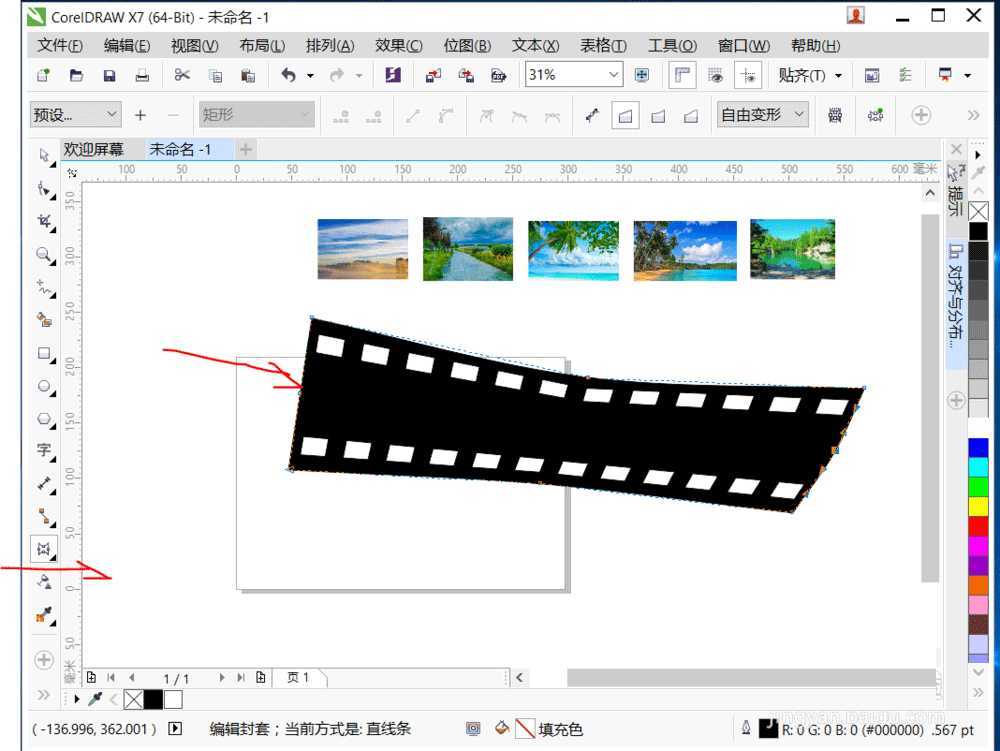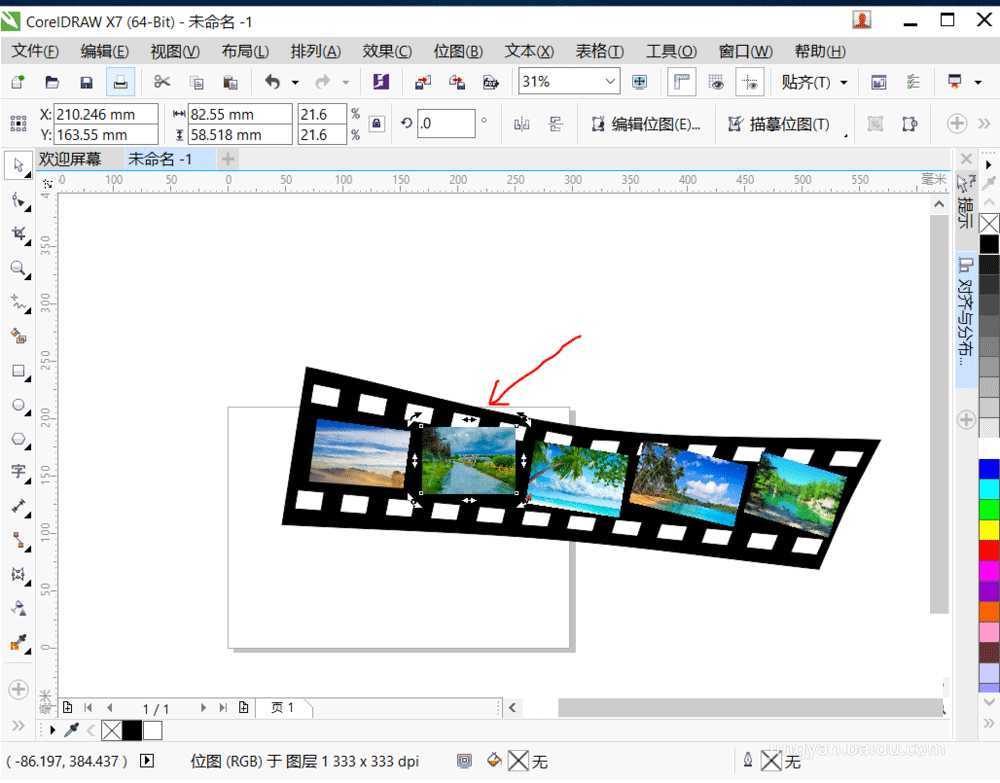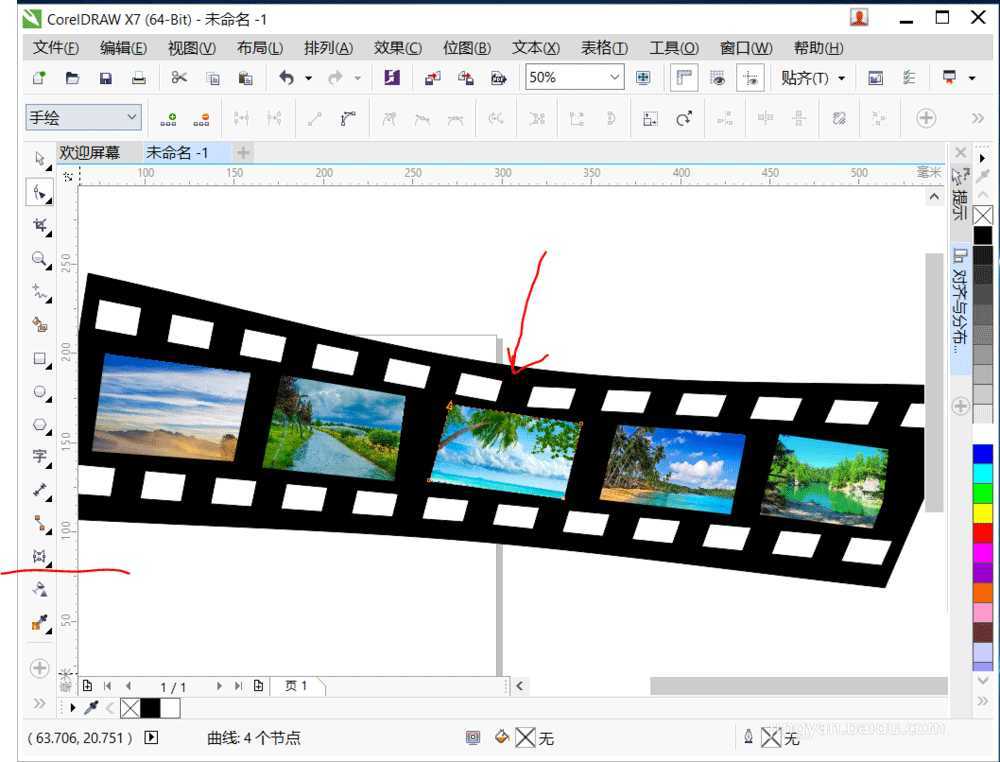DDR爱好者之家 Design By 杰米
怎样制作扭曲的胶卷图像?本文将给大家介绍通过CorelDraw绘制扭曲效果胶卷的方法,教程中主要用到了封套工具做变形实现,效果如图,方法不难,只要几步即可快速完成扭曲胶卷的制作,感兴趣的朋友跟着小编一起去看看具体的步骤吧!
效果图:
具体步骤:
1、新建文档,选择矩形工具绘制一个长矩形,填充黑色
2、同样用矩形工具绘制一个合适大小的小矩形,水平移动一定距离复制一个矩形,按Ctrl+D,再制多个矩形
3、组合上面所有小矩形,复制所有小矩形,移动到长矩形合适位置,组合所有图形,如下
4、Ctrl+I导入准备好的图片,调整到合适大小备用
5、选中上面的组合图形,选择阴影工具箱中的封套工具,调整胶卷的形态,调整到如下情况就好
6、将图片移入胶卷图形内,在选择工具下旋转调整角度
7、旋转图形结合封套工具对图片进行改变,达到需要的视觉效果。
8、扭曲胶卷的形态就绘制完成了
教程结束,以上就是关于CorelDraw使用封套工具绘制出扭曲的胶卷效果教程的全过程,希望大家看完有所收获!
相关教程推荐:
cdr怎么设计精美的胶卷相册?
用CDR X8做出照片胶卷效果
cdr怎么给风景图片制作胶卷效果?
DDR爱好者之家 Design By 杰米
广告合作:本站广告合作请联系QQ:858582 申请时备注:广告合作(否则不回)
免责声明:本站资源来自互联网收集,仅供用于学习和交流,请遵循相关法律法规,本站一切资源不代表本站立场,如有侵权、后门、不妥请联系本站删除!
免责声明:本站资源来自互联网收集,仅供用于学习和交流,请遵循相关法律法规,本站一切资源不代表本站立场,如有侵权、后门、不妥请联系本站删除!
DDR爱好者之家 Design By 杰米
暂无评论...
RTX 5090要首发 性能要翻倍!三星展示GDDR7显存
三星在GTC上展示了专为下一代游戏GPU设计的GDDR7内存。
首次推出的GDDR7内存模块密度为16GB,每个模块容量为2GB。其速度预设为32 Gbps(PAM3),但也可以降至28 Gbps,以提高产量和初始阶段的整体性能和成本效益。
据三星表示,GDDR7内存的能效将提高20%,同时工作电压仅为1.1V,低于标准的1.2V。通过采用更新的封装材料和优化的电路设计,使得在高速运行时的发热量降低,GDDR7的热阻比GDDR6降低了70%。
更新日志
2025年01月11日
2025年01月11日
- 小骆驼-《草原狼2(蓝光CD)》[原抓WAV+CUE]
- 群星《欢迎来到我身边 电影原声专辑》[320K/MP3][105.02MB]
- 群星《欢迎来到我身边 电影原声专辑》[FLAC/分轨][480.9MB]
- 雷婷《梦里蓝天HQⅡ》 2023头版限量编号低速原抓[WAV+CUE][463M]
- 群星《2024好听新歌42》AI调整音效【WAV分轨】
- 王思雨-《思念陪着鸿雁飞》WAV
- 王思雨《喜马拉雅HQ》头版限量编号[WAV+CUE]
- 李健《无时无刻》[WAV+CUE][590M]
- 陈奕迅《酝酿》[WAV分轨][502M]
- 卓依婷《化蝶》2CD[WAV+CUE][1.1G]
- 群星《吉他王(黑胶CD)》[WAV+CUE]
- 齐秦《穿乐(穿越)》[WAV+CUE]
- 发烧珍品《数位CD音响测试-动向效果(九)》【WAV+CUE】
- 邝美云《邝美云精装歌集》[DSF][1.6G]
- 吕方《爱一回伤一回》[WAV+CUE][454M]